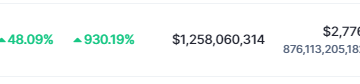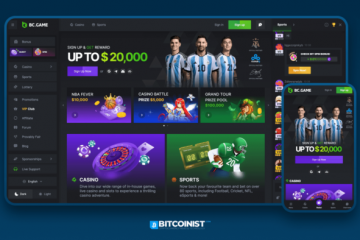BIOS 代表基本輸入/輸出系統,是存在於主板閃存上的基本軟件層。它用於訪問與主板設置相關的多個選項,充當硬件組件和操作系統之間的“橋樑”。在此處的詳細解釋器中了解有關 BIOS 和 UEFI 及其工作原理的更多信息。執行 BIOS 更新聽起來可能有風險,尤其是在出現所有警告的情況下。雖然這可能感覺像是一個令人生畏的過程,但請不要擔心。我們在這裡指導您完成更新 PC 中的 BIOS/UEFI 的過程。
目錄
為什麼需要升級 BIOS?
製造商通常會建議不要更新您的 BIOS,這是有充分理由的。如果您的系統運行穩定,我們不建議您更新 BIOS 或 UEFI 固件。但是,有幾種情況適合在您的系統上安裝最新的 BIOS。
使用最新的BIOS、主板芯片組和其他硬件驅動程序(單獨安裝),可以確保您的硬件穩定運行。最新的固件有時很重要。 BIOS 更新包括某些情況下更快的性能、對新一代 CPU 的支持、更好的內存兼容性、錯誤修復(例如 USB 兼容性問題)以及還有其他事情,例如修復安全漏洞。有時,BIOS 更新還可能修復安裝 Windows 11 時發生的 TPM 問題。
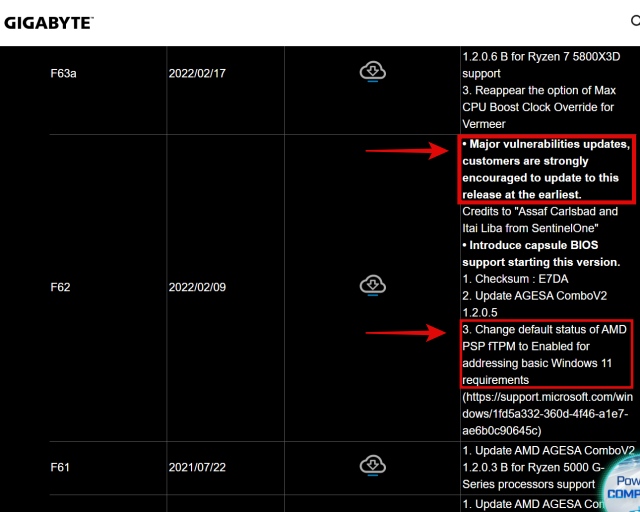
我們建議您在製造商的網站上查看主板的最新 BIOS 修訂版。您會發現是否有重大漏洞更新,如果有,請安裝最新的 BIOS。這些重要的 BIOS 更新也默認包含在新庫存中。製造商建議安裝這些 盡快進行強制性 BIOS 更新,以確保您的系統沒有風險。
更新 BIOS 之前要記住的事情
1.準備用於 BIOS 更新的存儲介質
要更新主板的 BIOS,您需要有一個筆式驅動器作為一種存儲介質。這是我們將存儲 BIOS 更新文件的地方。您需要將此存儲設備格式化為 FAT32 格式,然後將 BIOS 更新文件複製到其中。
此外,最好使用 USB 2.0 驅動器來更新您的 BIOS。如果您似乎無法使用現有的筆式驅動器執行 BIOS 更新,請嘗試另一個。但如果這也不起作用,您可能需要採購一個較舊的筆式驅動器或僅支持 USB 2.0 的筆式驅動器。
2.確保您的 PC 具有穩定的電源或備用電源
如果您的 PC 沒有穩定的電源,BIOS 更新可能會失敗並使您的主板變磚。如果 BIOS 更新正在進行中並且發生斷電,主板可能會變磚。它只會停止進入 POST 階段,系統會在開始加載操作系統之前進入該階段。確保將穩定的電源連接到您的 PC,最好是具有備用電源的電源。
3.保存您以前的 BIOS 配置和設置
您當前使用的 BIOS 可能配置有適合您系統的特定設置。其中包括 XMP 內存設置、處理器電源管理配置文件和風扇配置文件等。因此,如果該選項適用於您的主板,請記住保存這些設置。
如何在 PC 或筆記本電腦中更新 BIOS/UEFI
第 1 步:下載正確的 BIOS 更新文件
1.首先在您的 PC 上打開 Windows 搜索並鍵入系統信息。然後,單擊彈出的搜索結果。
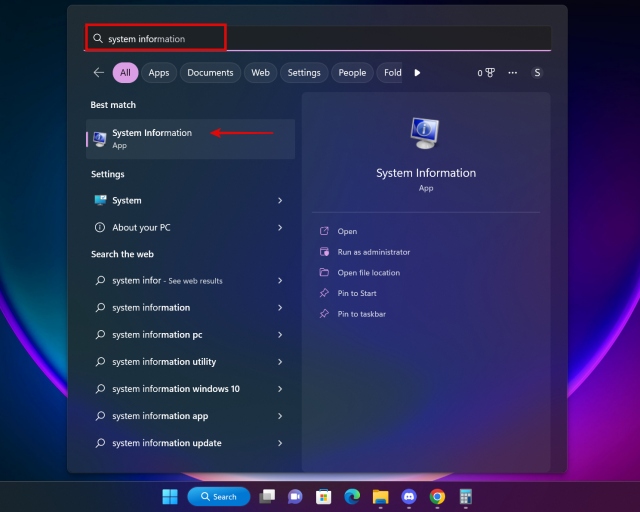
2。在系統信息中,記下以下內容:
BIOS 版本/日期:您的 BIOS 的修訂號及其發布日期。 系統型號:您電腦的系統型號。用於識別筆記本電腦。 BaseBoard Manufacturer:您的主板製造商。 BaseBoard Product:您的主板型號。 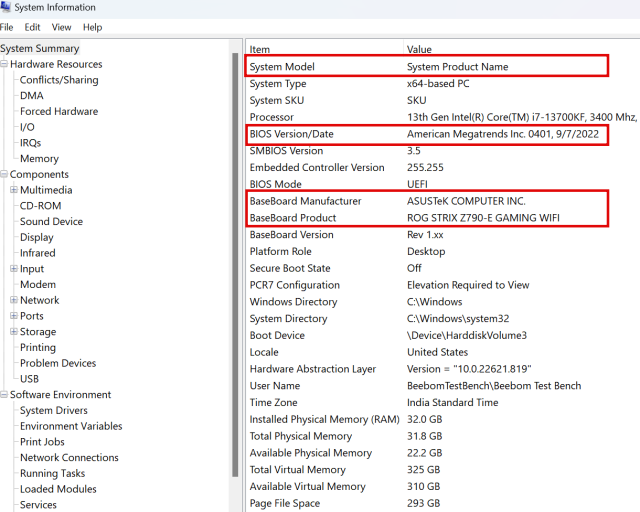 系統信息中的BIOS信息效用
系統信息中的BIOS信息效用
3。對於台式機,請記住“BaseBoard Manufacturer”代表主板製造商,“BaseBoard Product”表示主板型號。對於筆記本電腦,“系統型號”可讓您在下一步訪問製造商網站時縮小搜索範圍。
4.接下來, 轉到主板製造商的網站。打開主板概覽頁面並導航至主板的支持頁面。然後,您需要移至“驅動程序和下載”選項卡。
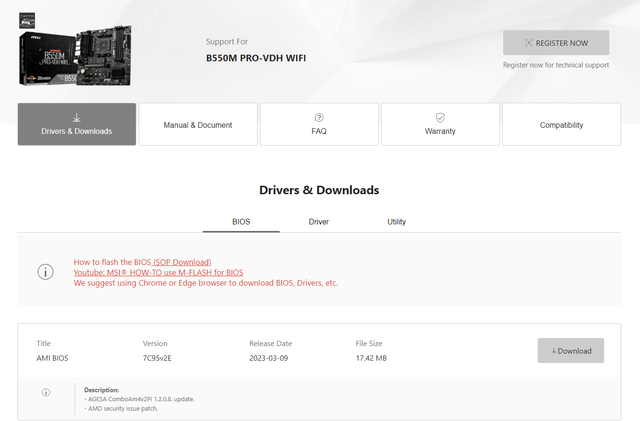
6.在這裡,您將能夠找到適用於您主板的最新 BIOS。下載適用於您主板的最新 BIOS 更新。
注意:根據您的製造商,術語可能有不同的名稱。您肯定仍然可以在支持頁面的某處找到最新的 BIOS 文件。
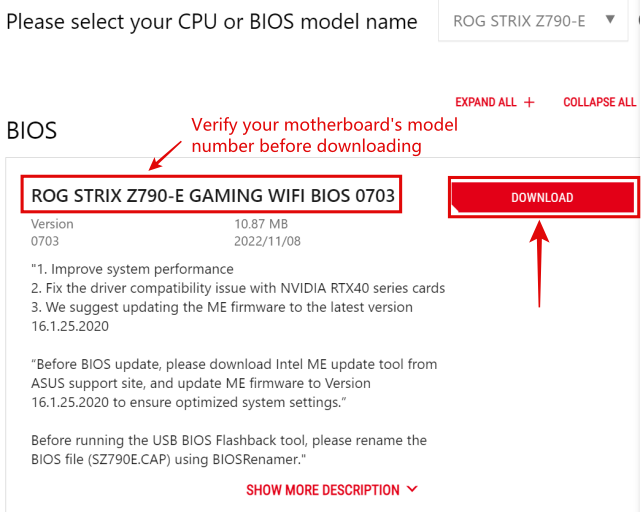
步驟 2:將 BIOS 更新文件複製到 Pendrive
1.下載 BIOS 文件後,我們建議您閱讀製造商關於執行 BIOS 更新的建議。就此過程而言,主板手冊是您最好的朋友。此步驟是必需的,因為在此過程中,某些步驟可能因主板製造商而異。我們在下面展示了華碩 ROG Z790-E Strix 主板的 BIOS 更新方法。
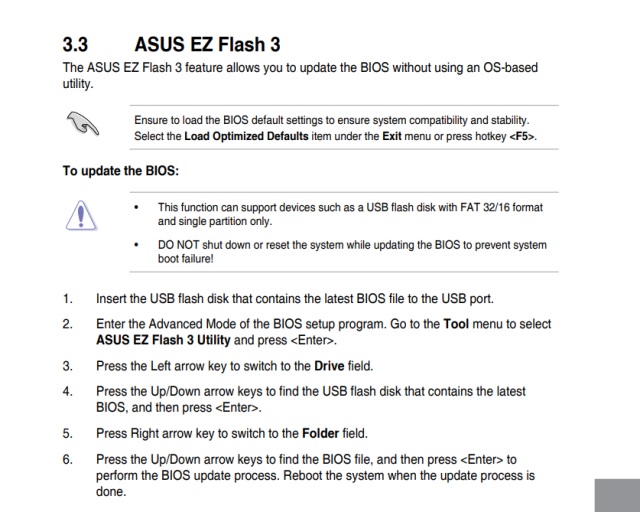 通過設置實用程序更新 BIOS 的過程
通過設置實用程序更新 BIOS 的過程 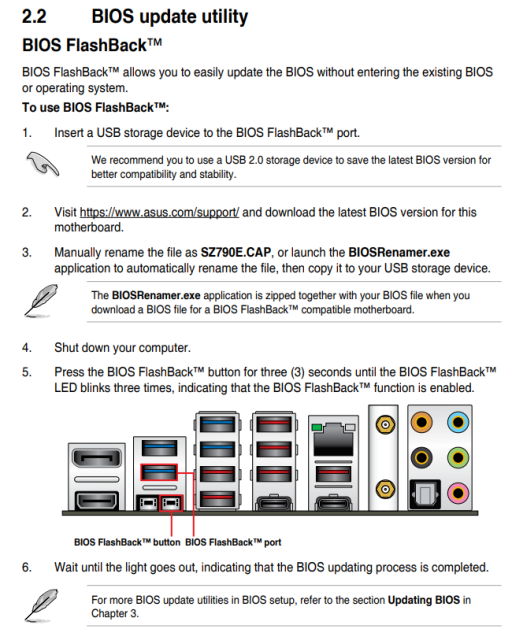 在不進入BIOS設置或操作系統的情況下更新BIOS的過程
在不進入BIOS設置或操作系統的情況下更新BIOS的過程
2。我們將通過 ASUS EZ Flash 3 功能更新我們的 BIOS。類似的方法也用於其他幾塊主板。所以,現在您已經下載了 BIOS 文件,拿起 USB 筆式驅動器並將其插入您的 PC。您可能在背面有一個用於安裝 BIOS 更新的專用端口,如下所示。
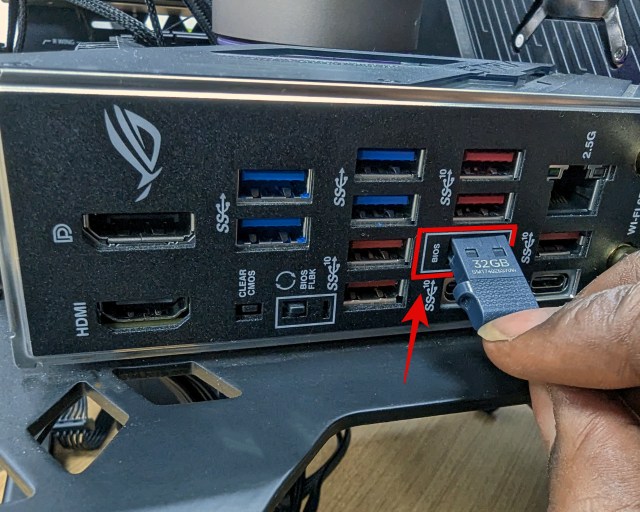 將 USB 驅動器插入支持 BIOS 閃存
將 USB 驅動器插入支持 BIOS 閃存
3 的端口。現在,打開文件資源管理器並找到您插入的 USB 驅動器。右鍵單擊您的筆式驅動器,然後從上下文菜單中選擇“格式化”。接下來,選中“快速格式化”選項,並在文件系統下選擇“FAT32”。這是主板的 BIOS 可以訪問的一種廣泛支持的文件格式。
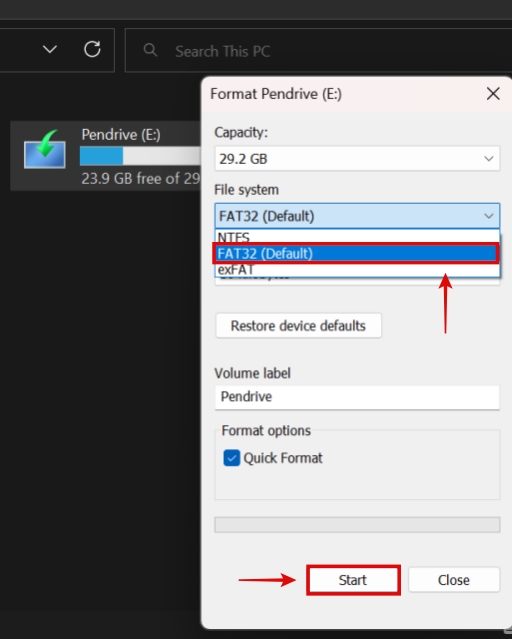 將 USB 驅動器格式化為 FAT32
將 USB 驅動器格式化為 FAT32
4。完成格式化後,將 BIOS 文件複製到筆式驅動器上。 確保在需要時重命名。在我們的例子中,BIOS 文件在運行 BIOSRenamer.exe 應用程序後自動重命名。這是查看驅動器內容時的最終結果:
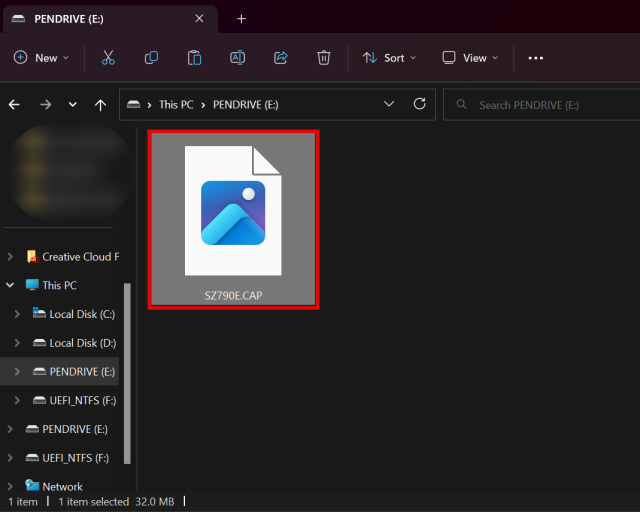 複製最終的 BIOS 文件,確保它根據您的主板要求正確命名
複製最終的 BIOS 文件,確保它根據您的主板要求正確命名
3。進入BIOS並執行更新
1.接下來,我們需要進入BIOS進行BIOS更新。為此,請完全關閉您的 PC。現在,打開它並垃圾郵件 F2 或刪除鍵以訪問您的 BIOS。但是,如果這不起作用,請重新啟動 PC 並敏銳地觀察 POST 屏幕(啟動 PC 時出現的第一件事)。在這裡,它會清楚地說明您需要按哪個鍵才能進入BIOS。您也可以參考我們關於如何進入 BIOS 的指南。
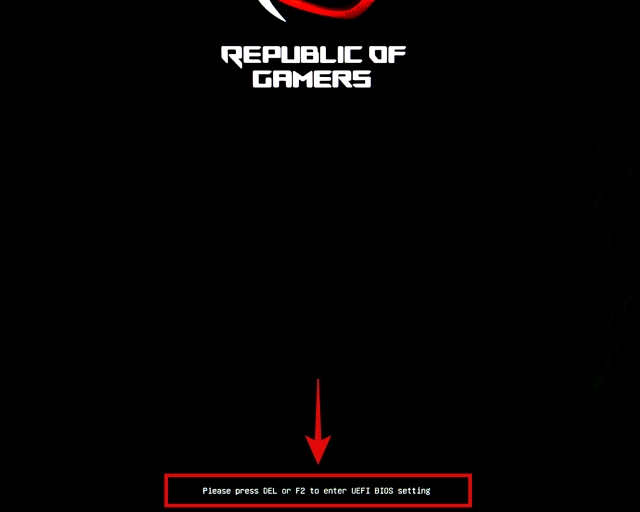
2。導航設置實用程序並找到 BIOS 更新部分。如果不清楚選項在哪裡,您可能需要參考主板手冊。
3.現在,當您在 BIOS 更新屏幕上時,選擇您的筆式驅動器。然後,選擇您的 BIOS 更新文件。
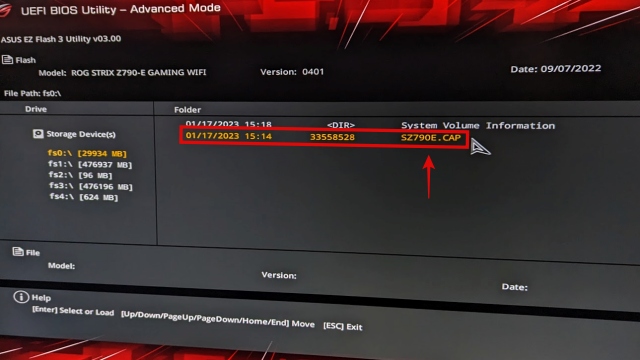
4。接下來,在出現的彈出提示上單擊“是”開始安裝 BIOS 更新。該過程現在將開始,所以請高枕無憂。
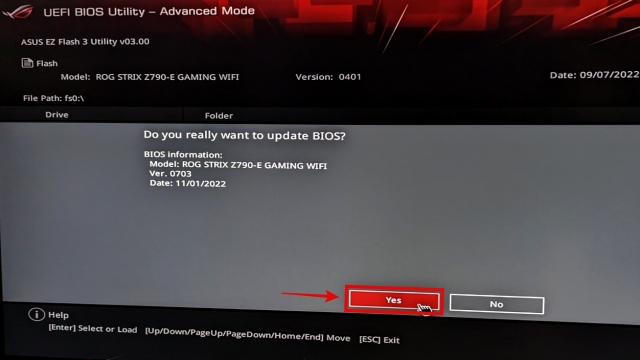
如果您的 PC 隨機重啟或變為空白,因為這種行為在 BIOS 更新期間是正常的。完成 BIOS 更新可能需要大約 5 分鐘或稍長的時間。
就是這樣;您已成功更新 PC 或筆記本電腦的 BIOS。但是,我們還有一些事情要做。我們需要驗證 BIOS 更新是否成功完成。向下滾動以了解其工作原理。
如何在沒有 CPU 的情況下安裝 BIOS 更新
是否可以在沒有 CPU 的情況下更新 BIOS? 是的,是。在幾款新一代主板上,製造商已經實現了這一驚人的功能。有些用戶甚至無法通過 BIOS 更新在他們的主板上安裝新一代處理器,因此此功能絕對可以解決這個問題。其工作原理如下:
1.首先,請務必閱讀主板的用戶手冊,了解如何在沒有 CPU 的情況下更新 BIOS。大多數情況下,插入帶有 BIOS 更新文件的 USB 驅動器後,可以按下一個按鈕來啟動 BIOS 更新,而無需 CPU/RAM/GPU。在此步驟中花點時間了解整個過程,然後再繼續。
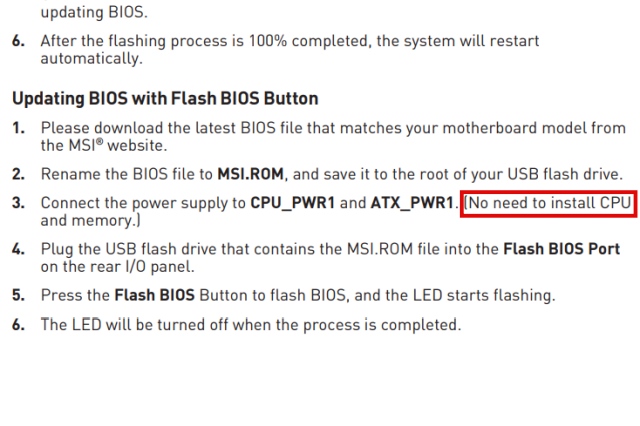
2。接下來,將筆式驅動器插入 BIOS USB 插槽。如果適用於您的方案,請確保將其插入 BIOS 的特定端口。
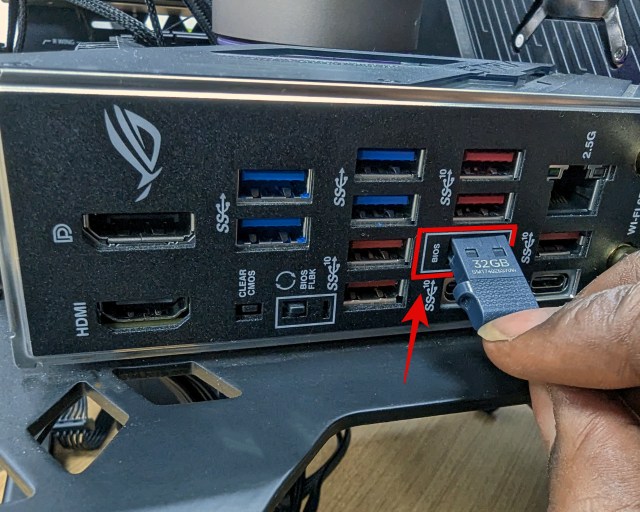 將 USB 驅動器插入支持 BIOS 閃存
將 USB 驅動器插入支持 BIOS 閃存
3 的端口。然後,導航到文件資源管理器 並右鍵單擊筆式驅動器。選擇“格式”,然後您必須將文件系統選擇為“FAT-32”。現在,選中“快速格式化”並繼續格式化驅動器。
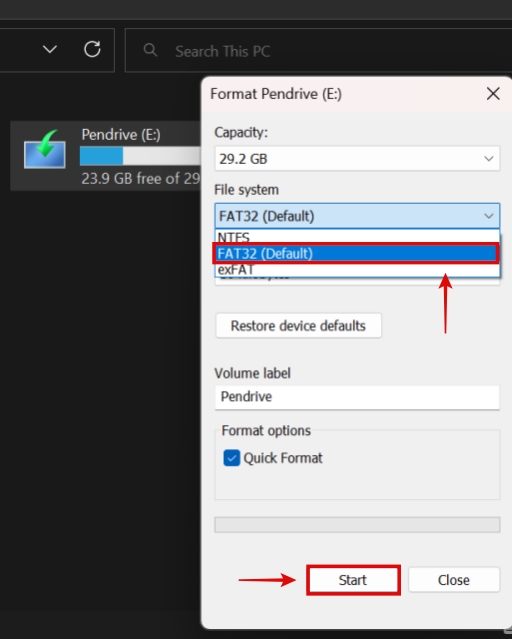 格式化USB驅動為 FAT32
格式化USB驅動為 FAT32
4。完成後,打開筆式驅動器並將最終的 BIOS 更新文件複製到其中。確保在必要時重命名它,您可以通過手冊確認這一點。這就是完成所有這些後驅動器內容的樣子。
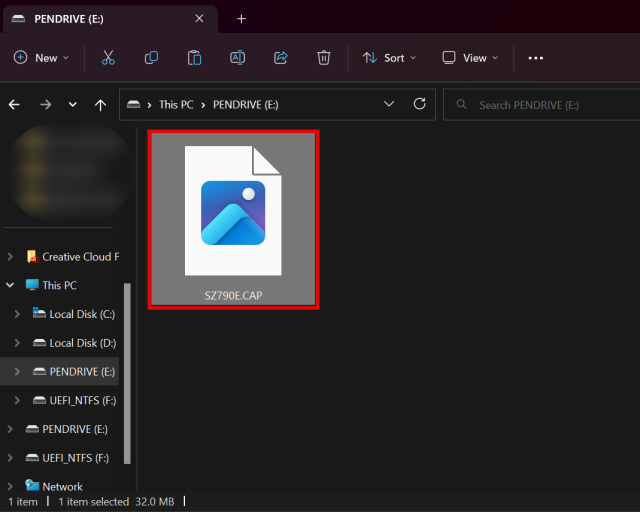 複製最終的 BIOS 文件,確保它根據您的主板要求正確命名
複製最終的 BIOS 文件,確保它根據您的主板要求正確命名
5。現在,完全關閉您的 PC 並按下“BIOS 更新/BIOS 閃回按鈕”, 如主板手冊中所示。這通常位於主板的後部 I/O 部分。 BIOS 更新現在應該開始,USB 端口旁邊的指示燈會閃爍。該按鈕在各種 MSI 主板上看起來像這樣:

如何驗證是否安裝了新的 BIOS 更新
要確認是否安裝了新的 BIOS 更新,請進入“系統信息”使用 Windows 搜索。您可以驗證此處提到的 BIOS 版本。然後,將其與我們在前幾個步驟中提到的 BIOS 信息進行比較。 “BIOS 版本”部分中的日期應該是最新的,並且版本號必須高於您之前的版本號。
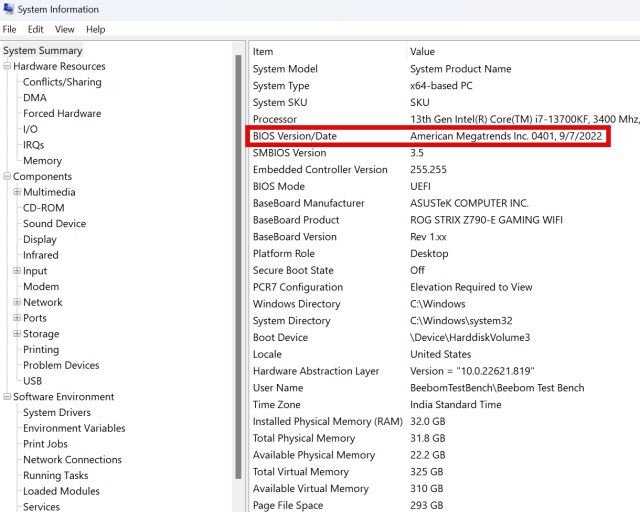 系統信息裡的BIOS升級前後
系統信息裡的BIOS升級前後
常見問題
升級BIOS難不難?
否.更新您的 BIOS 是一個非常簡單的過程,但是如果 BIOS 更新失敗則存在損壞您的 PC 的風險。在執行 BIOS 更新之前,您必須確保 PC 的環境穩定,以免中途關閉。
我如何知道我的 BIOS 是否需要更新?
您可以訪問您的主板製造商的網站,看看是否有任何 BIOS 更新可以修復關鍵的安全漏洞,或提供與您的硬件相關的改進,或支持您可能想要安裝的新 CPU。如果是這樣,執行 BIOS 更新對您的 PC 來說是個好主意。
如果 BIOS 更新失敗怎麼辦?
如果 BIOS 更新失敗,那麼主板可能會變磚。某些主板具有 BIOS 閃回功能,在這種情況下可能會有所幫助。但是,如果您的沒有,則必須將主板發送到製造商的 RMA/維修中心。
如何安裝最新的 BIOS 更新,以便我的主板支持最新的處理器?
您可以在某些現代計算機上沒有 CPU 的情況下更新您的 BIOS主板。但是,如果您需要主板支持最新的處理器,但沒有任何現有的處理器可以用來執行 BIOS 更新,您可以要求主板零售商為您執行 BIOS 更新。最後一種選擇是向使用較舊處理器的朋友或製造商尋求幫助。 AMD 還為 B450/X470 用戶提供短期啟動套件誰需要 BIOS 更新。
發表評論
Redfall 中有一些有問題的設計選擇,它是半生不熟的著名 Arkane 公式的大雜燴。我喜歡 Arkane Studios 製作的遊戲,Dishonored 因其獨特的突發遊戲玩法而成為我不時重溫的遊戲。 […]
BenQ PD2706UA 顯示器現已上市,它配備了生產力用戶會喜歡的所有附加功能。 4K 分辨率、出廠校準顏色、27 英寸面板、可輕鬆調節的符合人體工程學的支架等等。它有很多 […]
Minecraft Legends 是一款在去年首次亮相時引起我興趣的遊戲。但是,我承認,在我們接近正式發布之前,我並沒有積極地關注這款遊戲。畢竟,我的愛人 […]